DELL ビジネスPC Latitude 3500 へメモリを増設して16GBにしました。
この記事の概要
- 実際に使用して安定動作しているパーツの紹介
- 画像付きの増設手順
メモリを増設することで、Windows 11でも快適に動くようになります!
 ふぅたこ
ふぅたこふぅたこです。X(Twitter)もやってます。お問い合わせはこちらです
目次
システム環境
- Windows 11 Pro 22H2
- Dell Latitude 3500
- CPU Intel Core i5-8265U
- メモリ DDR4 8GB追加 → 16GB
使用パーツ
もっと古いパソコン使ってる人は、Windows11対応する中古を買っちゃうのも全然ありかも。
¥64,800 (2022/01/06 08:40時点 | Amazon調べ)
Dell Latitude 3500はWindows 11に対応してます!
あわせて読みたい
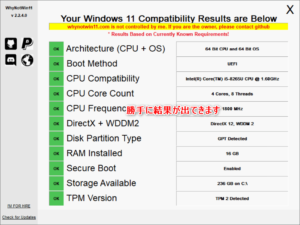
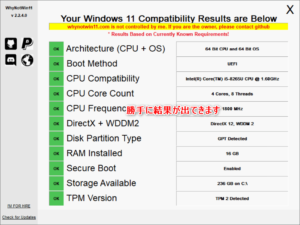
Windows 11アップグレードのチェックをした時に非対応の理由がわかるアプリ
Windows 11に非対応の理由を教えてくれるアプリが有志によって作成・公開されています。 今回紹介するアプリを使うと何が原因かわかります! 企業ドメインのPCで公式の…
作業時間と必要な工具
- 作業時間:10分(写真撮りながら)
- プラスドライバー(拘束ネジを外す時に細い物)
- 交換(増設)するためのメモリ
DAISHIN工具箱 楽天市場店
¥457 (2026/01/09 06:16時点 | 楽天市場調べ)
メモリ交換(増設)手順
作業前に電源を落とします
- 開いているファイルをすべて終了します。
- SDカードをPCから取り外します(取り付けている場合)。
- PCをシャットダウンします。
- キーボード、マウス、モニターなど取り付けられているすべての周辺機器をPCから外します。
- PCの電源を抜いたら、5秒ほど電源ボタンを押し続けてシステム ボードの静電気を放電させます。
- PCの表を下にして置きます。
ベースカバー(PCの裏蓋)の取り外し
- 10本の拘束ネジを緩める[赤丸]

- 右側の方から上、下と外していき、最後に左側を外します。
バッテリーケーブルを外します
- MBと書いてあるケーブルを外します。

メモリを外して交換
- メモリーモジュールが持ち上がるまで、スロットを固定している固定クリップを開きます。
- メモリーモジュールスロットから取り外します。
- メモリーモジュールの切り込みをメモリーモジュールスロットのタブに合わせます。
- メモリーモジュールを傾けてスロットにしっかりと差し込みます。
- カチッと収まるまで、メモリーモジュールを倒し込みます。
バッテリーケーブルを取り付けます
- MBと書いてあるケーブルを取り付けます。
ベースカバー(PCの裏蓋)の取り付け
- 上の3本の拘束ネジを閉めないとパチっと蓋がはまりません。
- 他の部分は上から押せばパチパチっと蓋がはまっていきます。
- パチパチはまったら残りの拘束ネジも締めましょう。

増設とその結果
DELL Latitude 3500(Reg Type No. P86F001)

実際に使って問題なかったメモリも紹介します。
PC購入時は8GBだったので、もう8GBを追加。
(Windows 10 64bitなので上限2TBまでなので実質無制限)
特殊な使い方をしていないのですが、8GBだとChromeでたくさんタブ開いていたりすると重く感じます。
増設に使用したメモリは下記内容です。(3台に使って問題なしでした)
Transcend ノートパソコン用メモリ
8GB DDR4-3200 SO-DIMM
JM3200HSB-8G
イートレンド楽天市場店
¥6,135 (2026/01/09 05:16時点 | 楽天市場調べ)
- 4380円(再確認:2023/11/06)値下がりしました。
- 5780円(再確認:2021/05/26)値上がりしてますね・・・。
- 3980円(購入時:2020/11/30)
裏蓋とネジを外して簡単に増設完了。
相性や動作も全く問題ありませんでした!
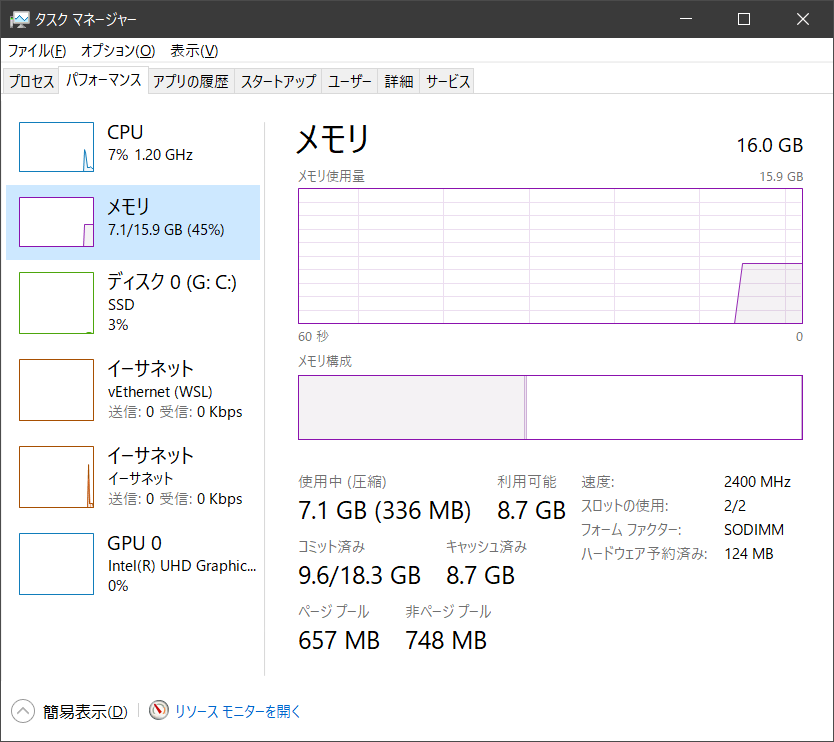
 ふぅたこ
ふぅたこ16GBにするとさすがに余裕のサクサクだからおすすめ!





コメント